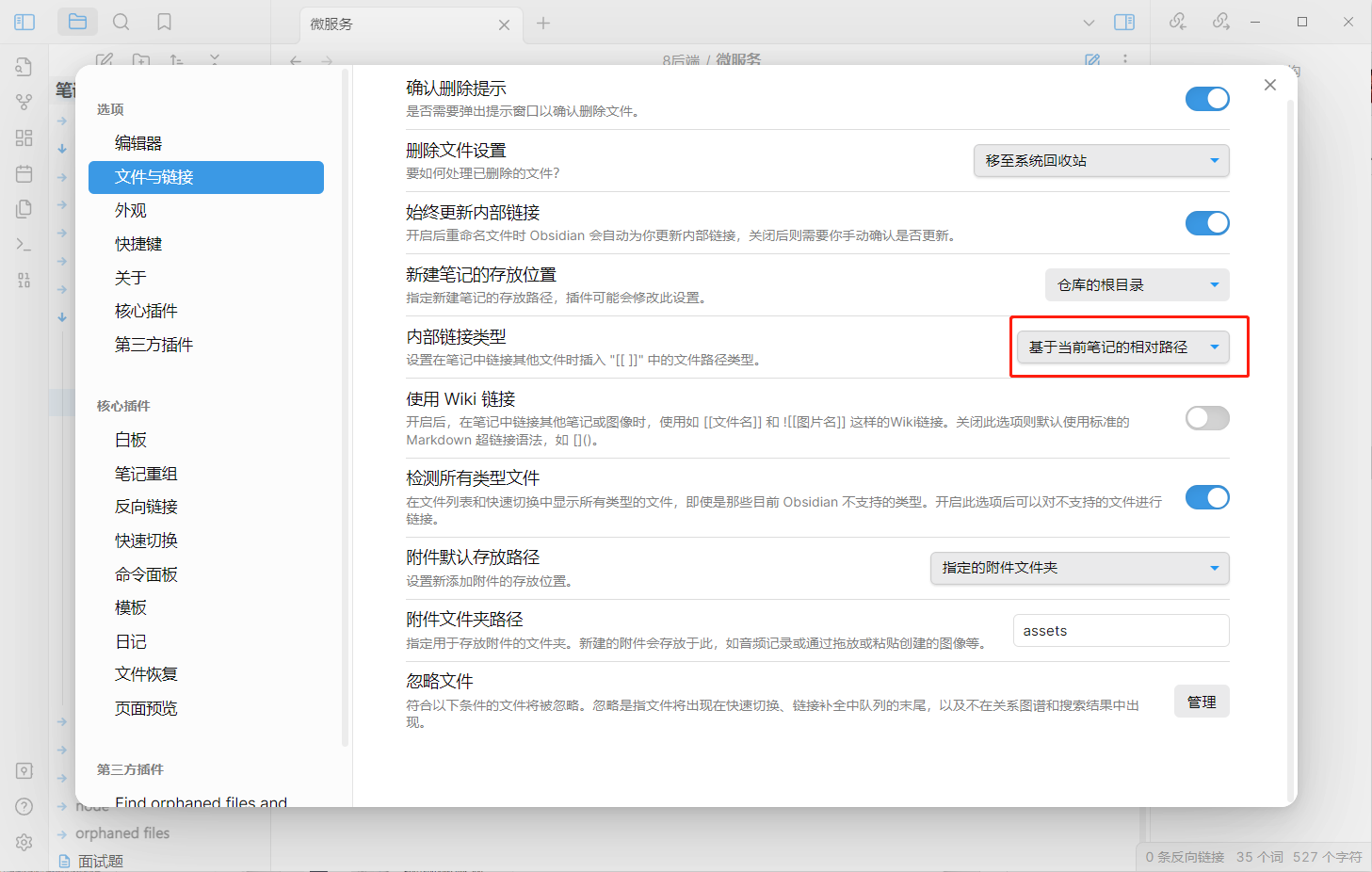Obsidian官网 : https://obsidian.md/
Your thoughts are yours.
你的想法就是你的。
Obsidian stores notes on your device, so you can access them quickly, even offline. No one else can read them, not even us.
黑曜石将笔记存储在您的设备上,因此您可以快速访问它们,甚至可以离线访问它们。没有其他人可以阅读它们,甚至我们也不能。
Your mind is unique.
你的思想是独一无二的。
With hundreds of plugins and themes, you can shape Obsidian to fit your way of thinking.
借助数百个插件和主题,您可以塑造黑曜石以适应您的思维方式。
Your knowledge should last.
你的知识应该持久。
Obsidian uses open, non-proprietary files, so you’re never locked in, and can preserve your data for the long term.
黑曜石使用开放的非专有文件,因此您永远不会被锁定,并且可以长期保存您的数据。
一、问题
Obsidian如何像Typora那样创建一个.assets的文件夹,使Obsidian和Typora时保存图片的路径的一致?
二、解决方法
方法一:笔记都在根目录的文件夹下
当你的笔记都是放在一个文件夹下,没有创建子文件夹时,可以按照以下步骤设置Obsidian 与 Typora 图片路径一致
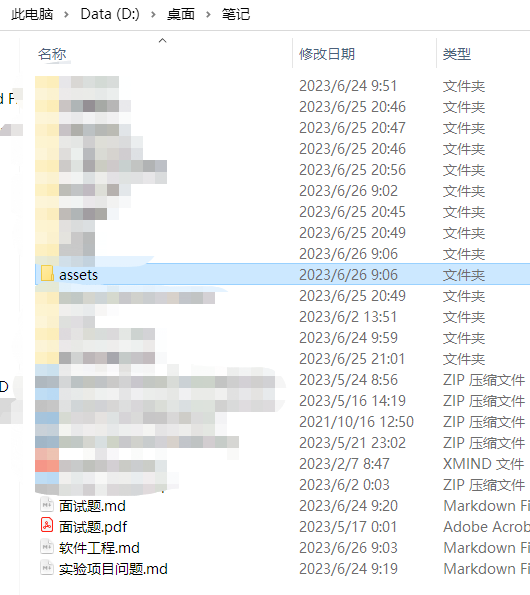
对Typora作如下配置,插入图片时,复制图片到./assets文件夹
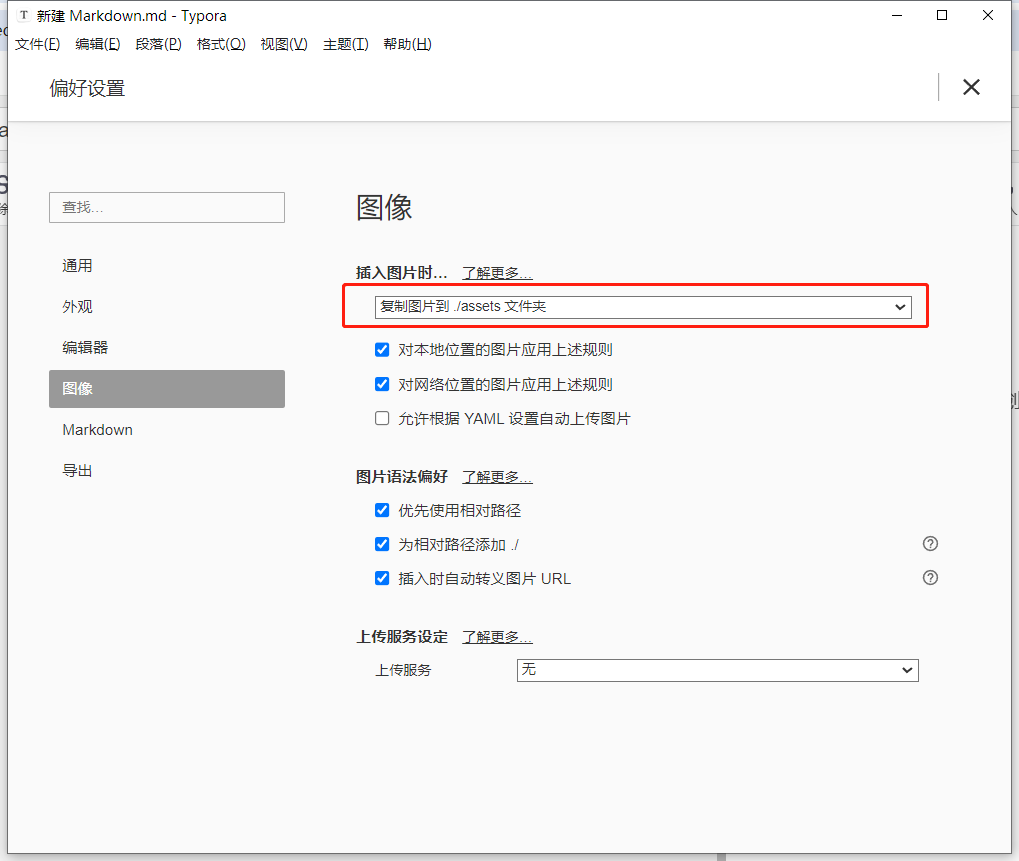
这时,你在Typora文件夹下会出现一个assets文件夹
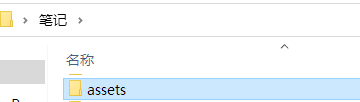
然后在Obsidian中打开本地仓库,选择上一步Typora的文件夹
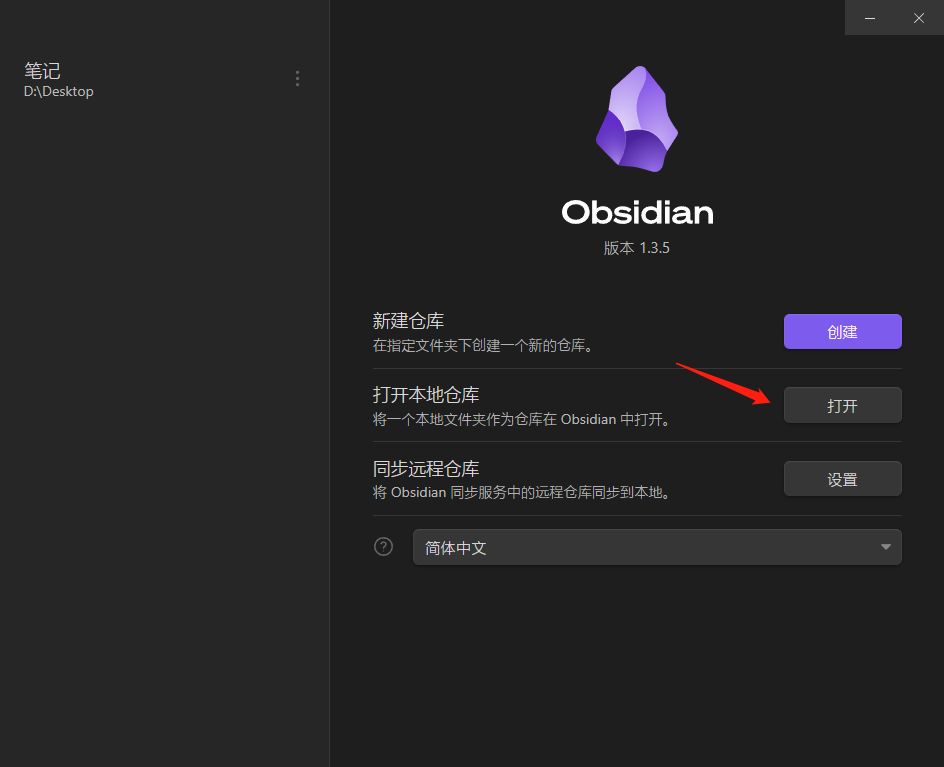
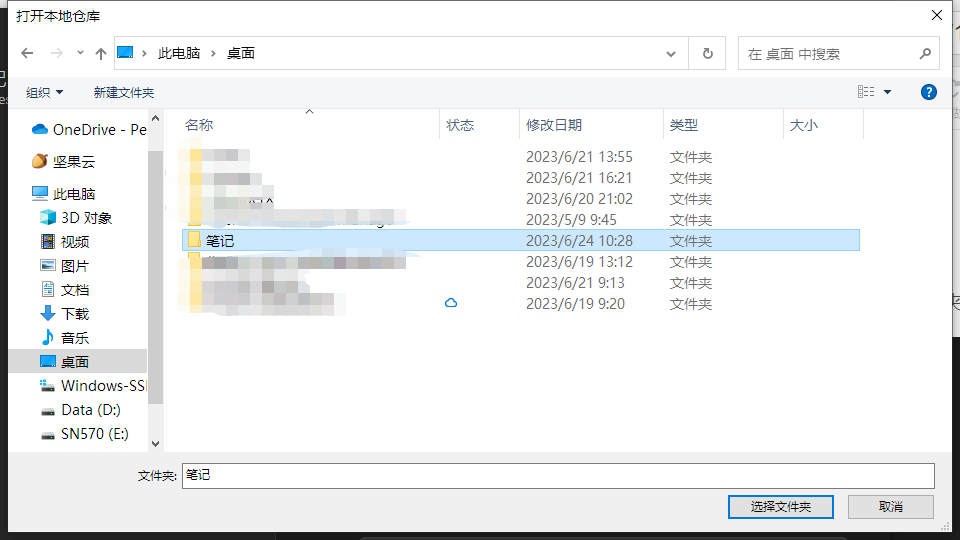
点击左下角的设置
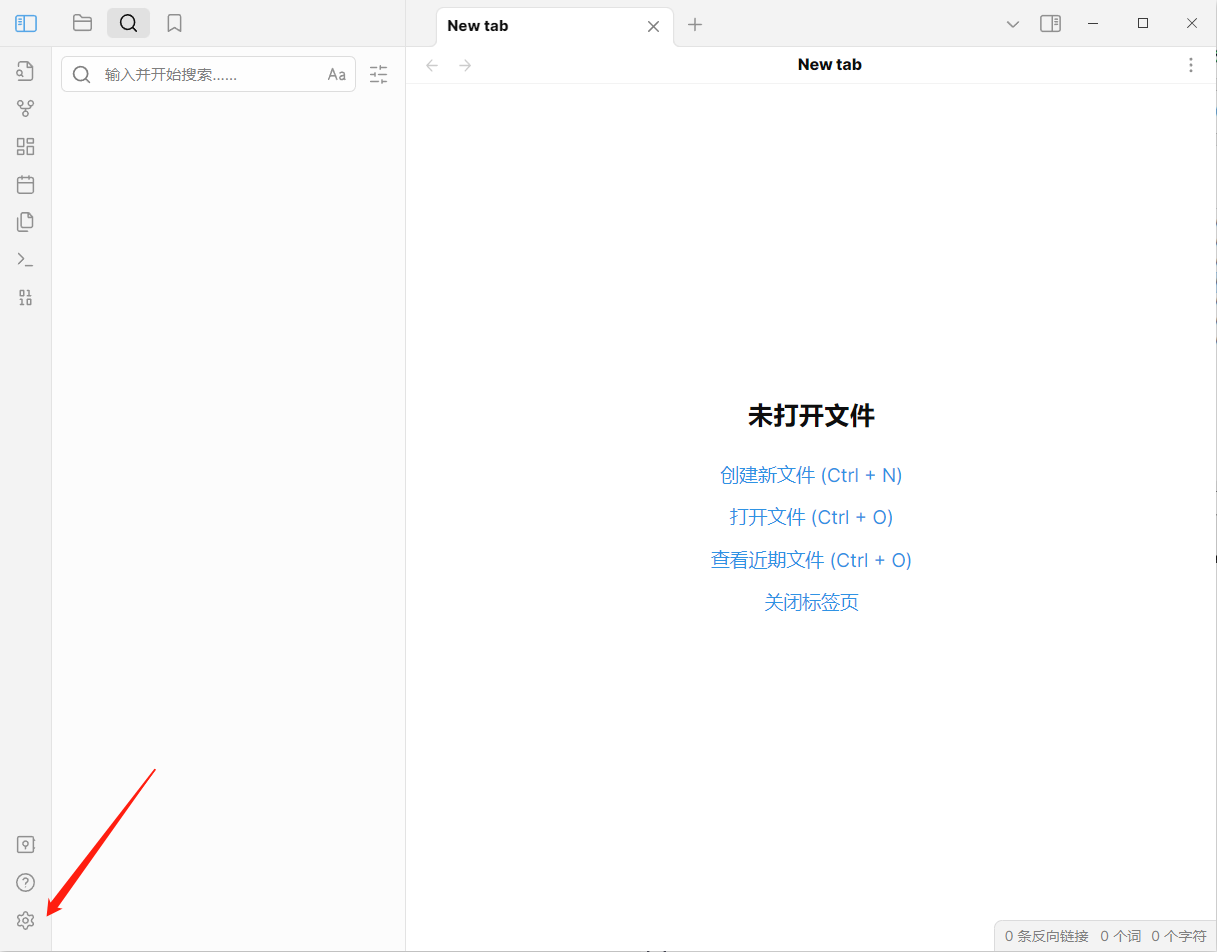
新建笔记的存放位置选择当前文件所在的文件夹
附件默认存放路径选择指定的附件文件夹,附件文件路径assets
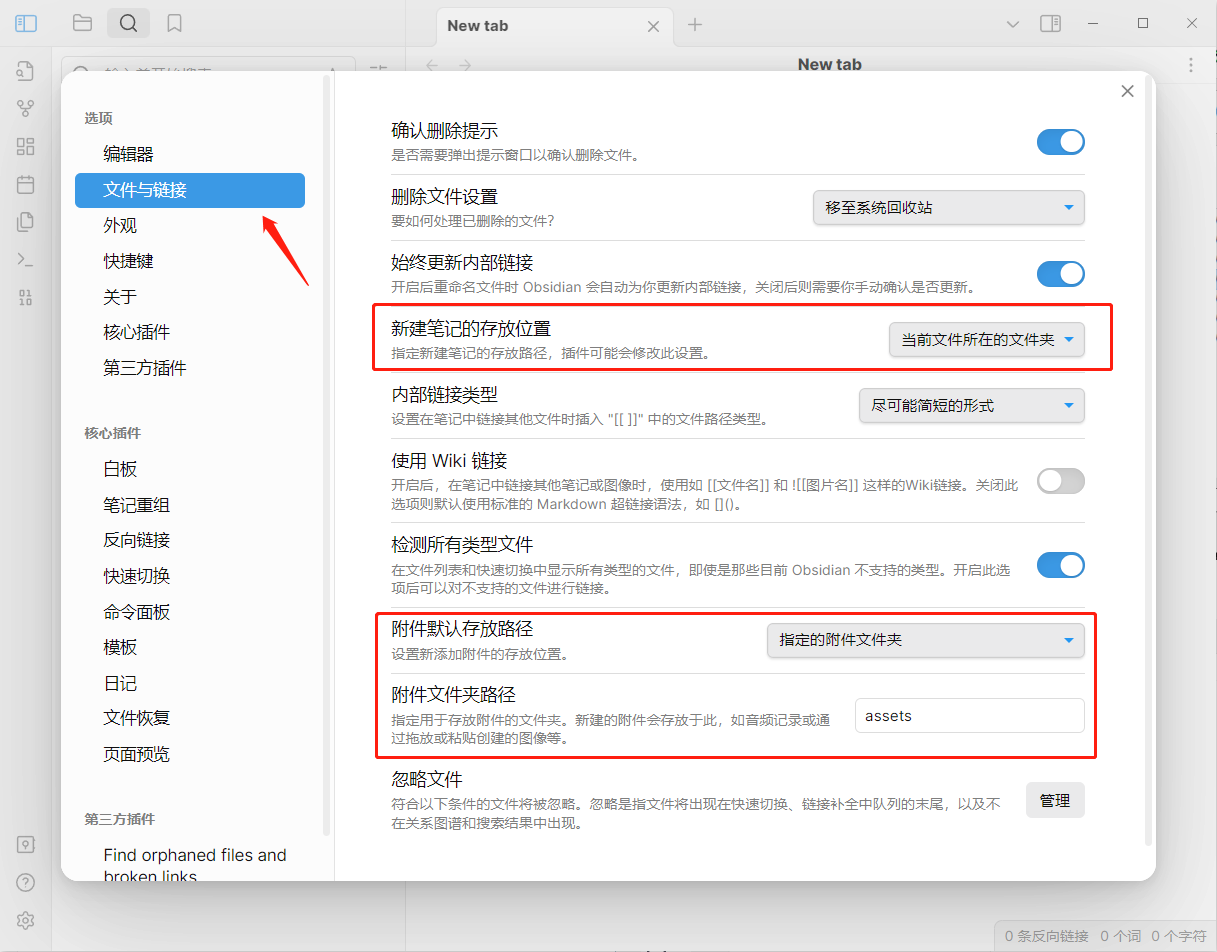
之后Obsidian 与 Typora的图片就能同步放在一个文件夹中了!
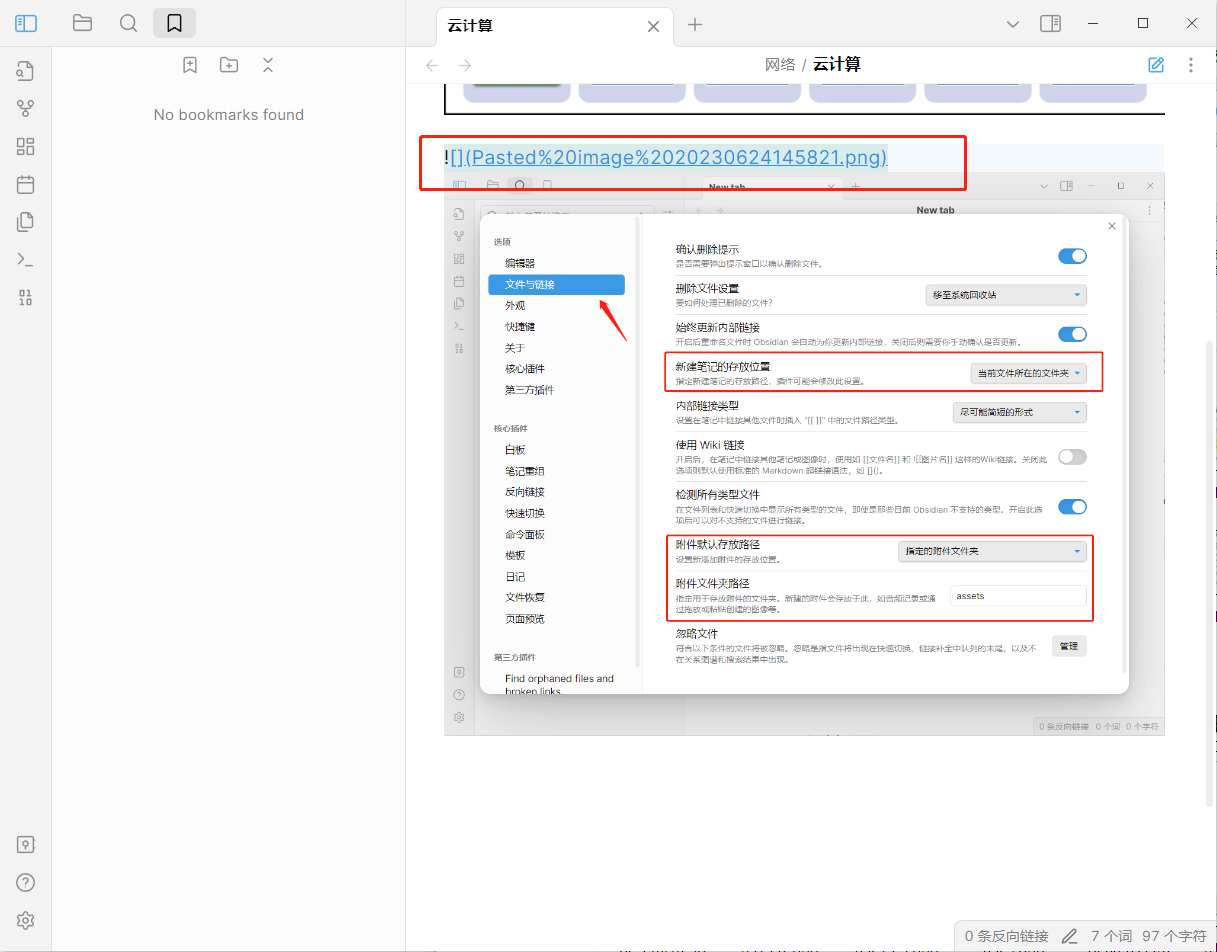
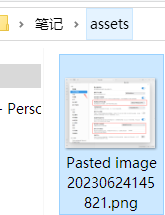
方法二:笔记分别放在根目录的子文件夹下
当你把笔记分类,放在根目录的子文件夹下时,可以按照以下步骤设置Obsidian 与 Typora 图片路径一致
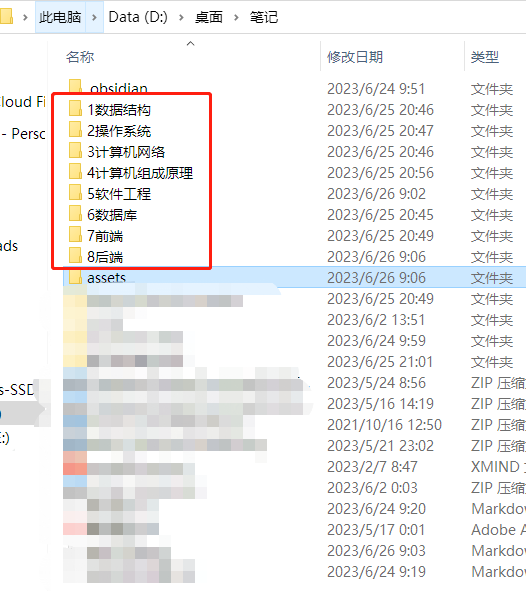
Typora图片要复制到指定路径
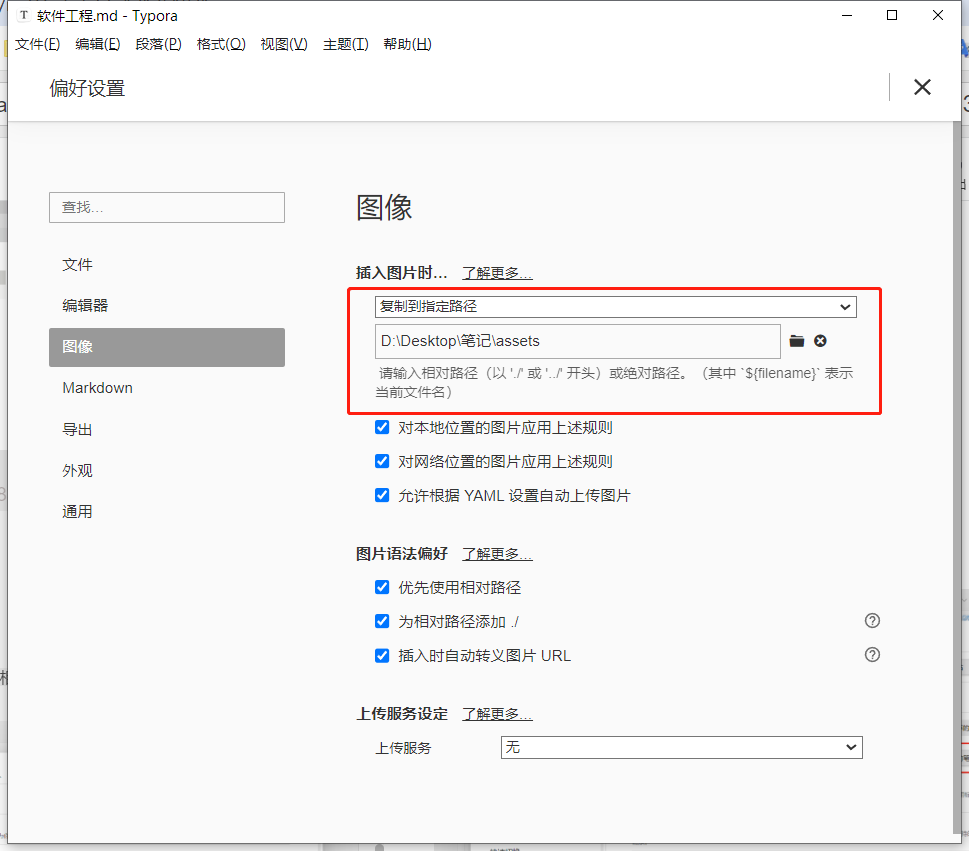
附件内部链接类型选择基于当前笔记的相对路径